Skeleton UI
스켈레톤 컴포넌트는 데이터를 가져오는 동안 사용자가 로드 중인 상태를 시각적으로 알려주는 디자인 패턴이다. 이 방법은 데이터가 완전히 로드되기 전에 페이지의 레이아웃을 대략적인 형태로 보여준다. 이 형태는 일반적으로 회색 블록이나 줄들로 이루어져 있으며, 최종 컨텐츠가 들어갈 자리를 대략적으로 표현한다.
스켈레톤 UI의 주요 목적
-
로딩 인디케이터
페이지나 앱이 여전히 작동 중이고 데이터가 로딩되고 있다는 것을 사용자에게 알린다. 이는 단순히 로딩 스피너나 진행 바를 보여주는 것보다 사용자에게 더 많은 정보를 제공한다. -
인지적 부하 감소
사용자가 최종 컨텐츠의 형태와 구조를 예상할 수 있게 하여, 실제 컨텐츠가 로드될 때 정보를 더 빠르게 처리할 수 있도록 돕는다. -
보다 나은 사용자 경험
빈 화면 대신 구조화된 플레이스홀더를 보여주어 사용자의 인내심을 돕고, 페이지가 로드되는 동안의 불편함을 줄여준다.
스켈레톤 UI 는 데이터 로딩 시간이 긴 웹 애플리케이션, 특히 복잡한 데이터와 인터랙션이 많은 대시보드, 피드, 또는 목록이 있는 경우에 특히 유용하다. 이 패턴은 사용자에게 페이지 로딩 중인 상태를 더 명확하게 전달하고, 컨텐츠가 곧 등장할 것임을 암시하여 사용자의 관심을 유지하는 데 도움을 준다.
tailwind 스켈레톤 UI 사용법
tailwind 에는 따로 스켈레톤을 위한 유틸리티 css 가 없으니 직접 만들어 써야한다.
따라서 tailwind.confing.js 에 다음과 같은 코드를 추가해줘야한다.
// tailwind.config.js
extend: {
animation: {
shimmer: 'shimmer 1.5s infinite linear',
},
keyframes: {
shimmer: {
'0%': { backgroundPosition: '200%' },
'100%': { backgroundPosition: '-200%' },
},
},
backgroundImage: {
'gradient-custom': 'linear-gradient(to right, #D9D9D9 0%, #EDEEF1 50%, #D9D9D9 100%)',
},
backgroundSize: {
custom: '300% 100%',
},
} 애니메이션은 본인 입맛대로 수정 및 작성해주면 된다.
그리고 이대로 쓸 수 있지만 여러곳에서 쓰일 것을 대비해 utility css 로 등록해둔다.
// index.css
@layer components {
.skeleton {
@apply animate-shimmer bg-gradient-custom bg-custom;
}
}utility css 로 등록을 한 다음, 다음과 같이 작성하면 된다.
// Skeleton.tsx
export default function SkeletonLargeCard() {
return (
<div className="h-max overflow-hidden p-14pxr bg-white max-w-430pxr shrink-0 shadow-default">
<div className="flex justify-between min-h-54pxr items-center">
<div className="flex gap-4pxr items-center">
<div className="size-30pxr bg-gray_400 rounded-[30px] skeleton" />
<div className="w-60pxr h-25pxr bg-gray_400 rounded-[5px] skeleton" />
</div>
<div className="w-30pxr h-25pxr bg-gray_400 rounded-[5px] skeleton" />
</div>
<div className="w-full h-181pxr bg-gray_400 rounded-[5px] mb-20pxr skeleton" />
<div className="flex gap-5pxr mb-20pxr">
<div className="w-50pxr h-25pxr bg-gray_400 rounded-[5px] skeleton" />
<div className="w-50pxr h-25pxr bg-gray_400 rounded-[5px] skeleton" />
</div>
<div className="w-170pxr h-25pxr bg-gray_400 rounded-[5px] mb-10pxr skeleton" />
<div className="w-full h-25pxr bg-gray_400 rounded-[5px] skeleton" />
<div className="flex px-2pxr pt-20pxr pb-36pxr gap-4pxr items-center">
<div className="w-50pxr h-20pxr bg-gray_400 rounded-[5px] skeleton" />
<div className="w-50pxr h-20pxr bg-gray_400 rounded-[5px] skeleton" />
</div>
</div>
);
}뼈대를 만든 다음 skeleton tailwind css 를 추가해주면 된다.
그리고 로딩 상태일 때 Skeleton 을 불러오면 다음과 같이 애니메이션이 작동한다.
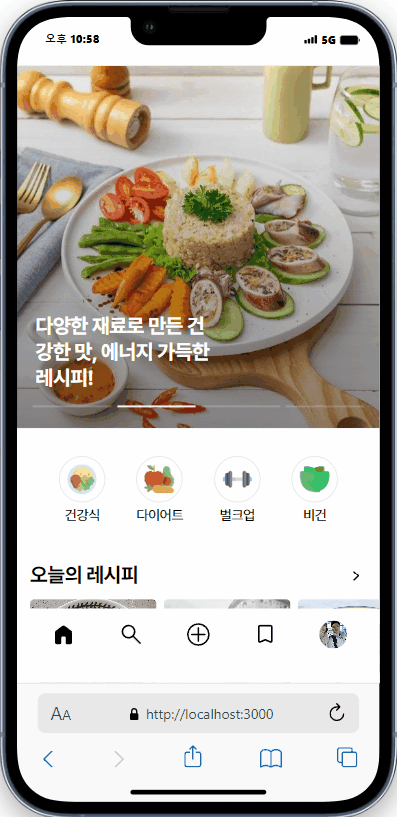
느낀점
스켈레톤 을 적용하기 전에는 로고만 뚜둥 하고 뜨는 정도였다. 그마저도, 1초도 안되는 짧은 시간이었다. 네트워크를 통해 로딩속도를 조절하면 로고가 뜨고 빈 화면이 몇초간 유지가 되었다.
하지만, 스켈레톤 을 적용하였더니 일단 다음과 같은 장점을 느낄 수가 있었다.
-
로딩중
일단, 데이터가 로딩중 이라는 것을 로고만 뜨는 것보다 확실히 알 수가 있었다. 더구나, 그냥 회색 스켈레톤 만 띄우면 잘 알 수가 없을것이다. 하지만, 하얀 빛이 오른쪽으로 이동하고 있는 것을 통해로딩중이라는 것을 확실히 알 수 있었다. -
앞으로의 레이아웃
레이아웃이 예상이 된다. 이 점이 생각보다 꽤 큰 도움이 되는 것 같다. 레이아웃을 미리 볼 수 있음으로써 정보들의 배치 혹은 내가 원하는 정보의 위치를 예상할 수 있었다. 스켈레톤 골격 자체가 데이터가 생기고 난 후의 골격을 따라가다보니 배치에서의 큰 오차가 없었다.
